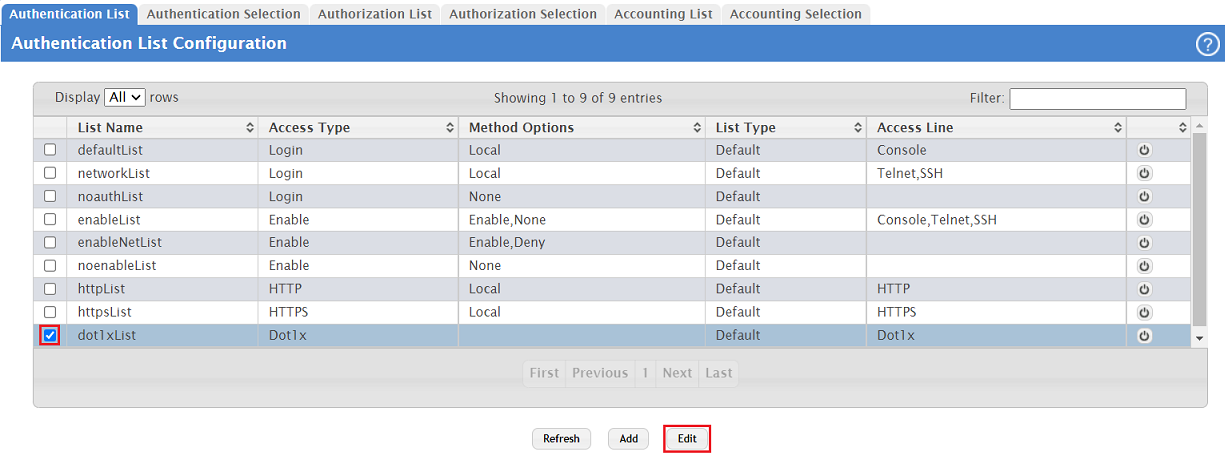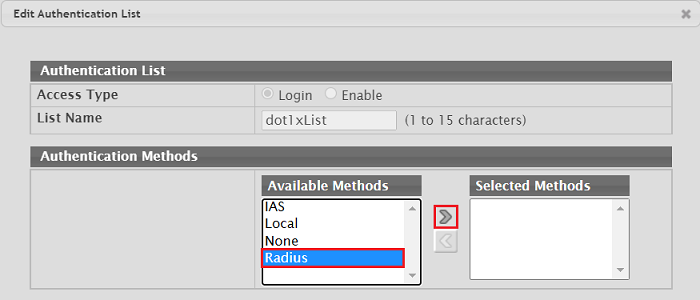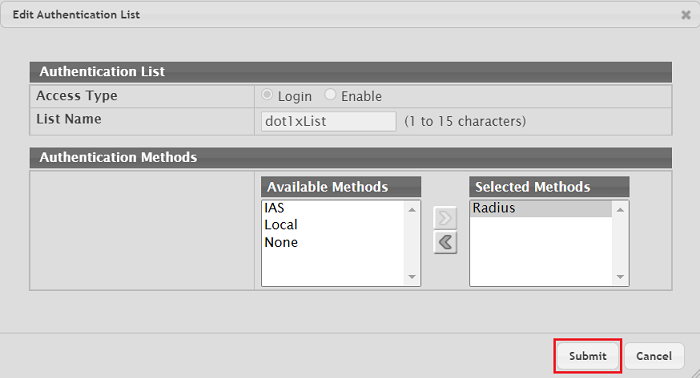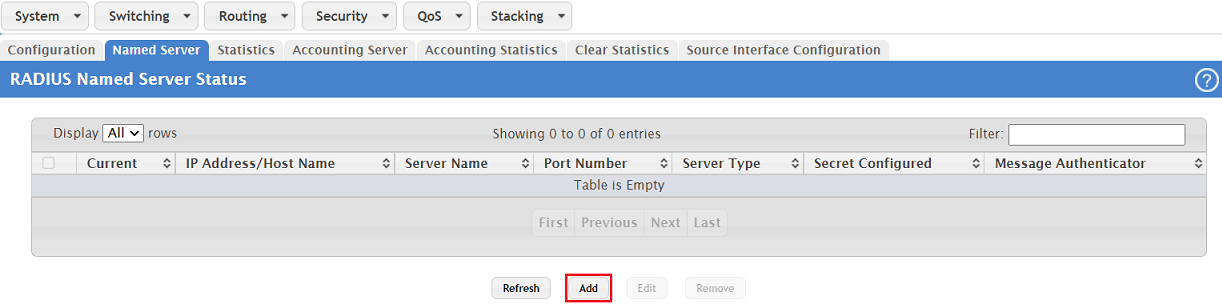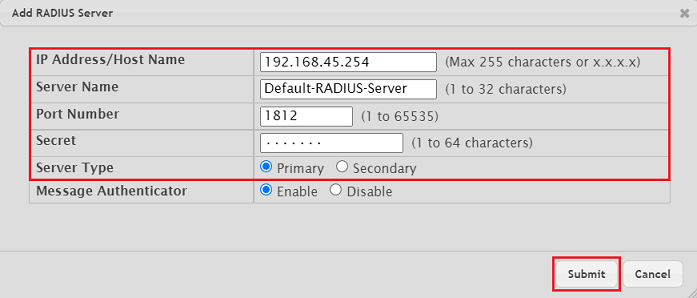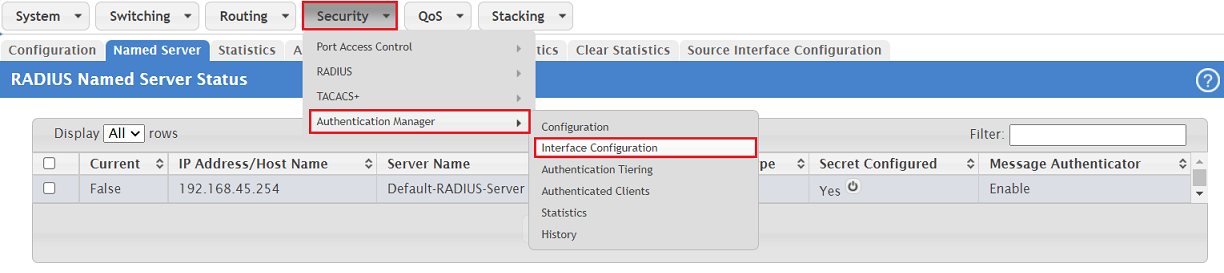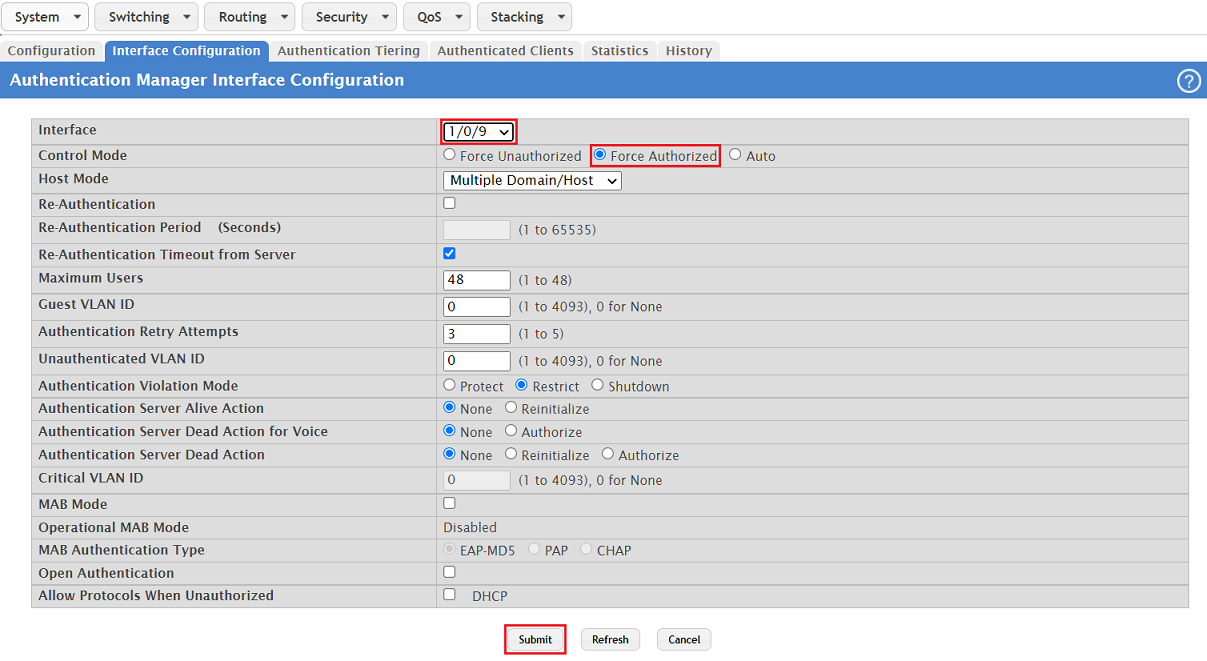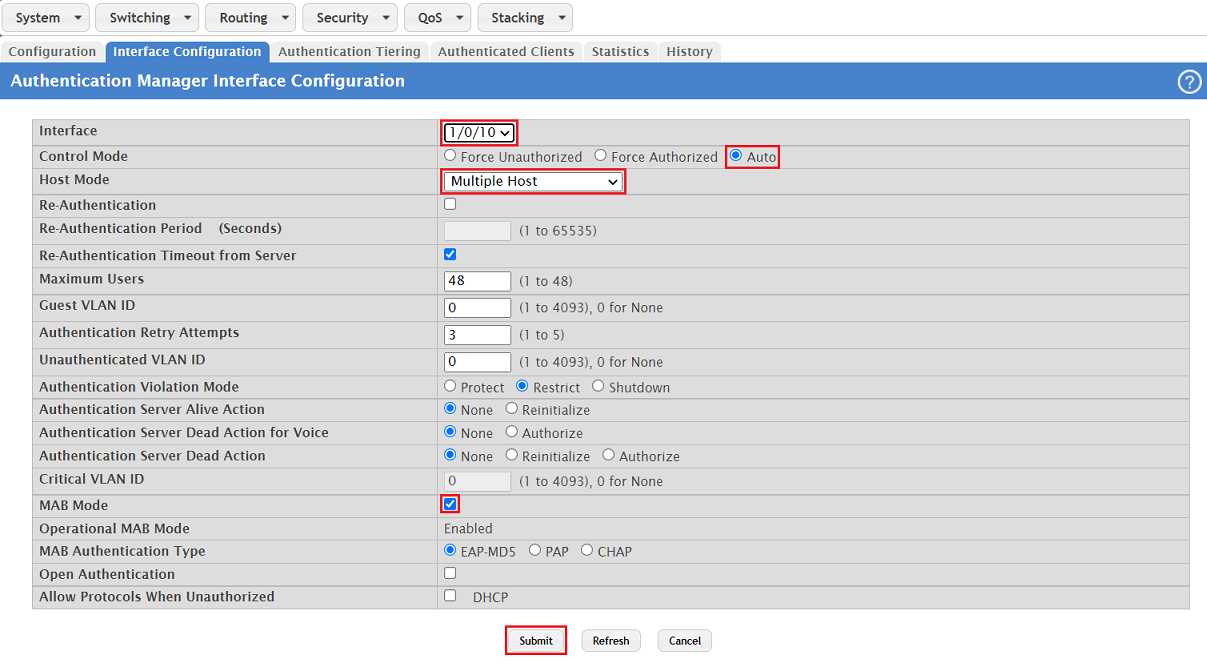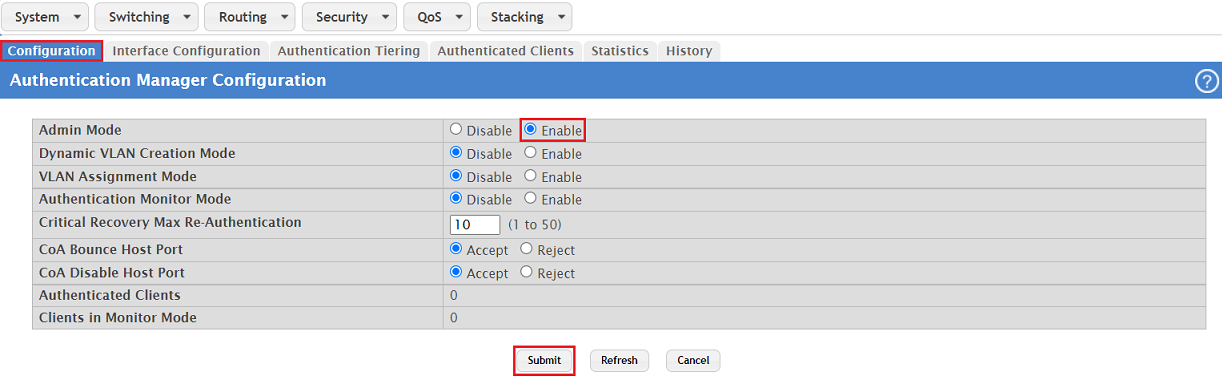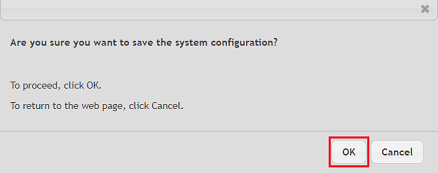| Seiteneigenschaften |
|---|
Beschreibung:
Wenn ein Access Point in einem öffentlich zugänglichen Bereich so montiert ist, dass er ohne Hilfsmittel erreicht werden kann (z.B. in Schulen oder Hotels), ist es empfehlenswert durch eine RADIUS-Authentifizierung dafür zu sorgen, dass ein Endgerät (z.B. ein Notebook) selbst dann keinen Zugriff auf das Verwaltungs-Netzwerk erhält, wenn es per Kabel an die Ethernet-Anschlussdose des Access Points angeschlossen wird.
In diesem Artikel wird beschrieben, wie für einen Access Point mit LCOS eine RADIUS-Authentifizierung eingerichtet wird, damit nur dieser Zugriff zum Verwaltungs-Netzwerk erhält.
Voraussetzungen:
- LANCOM Router als RADIUS-Server
- Access Point mit LCOS
- Switch der GS-3xxx Serie
- LCOS ab Version 10.30 auf dem Router, der als RADIUS-Server fungiert (download aktuelle Version)
- LCOS ab Version 9.24 auf dem Access Point (download aktuelle Version)
- LANtools ab Version 10.30 (download aktuelle Version)
- Beliebiger Web-Browser für den Zugriff auf das Webinterface des GS-3xxx Switch
Szenario:
Vorgehensweise:
1. Konfiguration des RADIUS-Servers auf dem LANCOM Router:
...
2. Konfiguration des RADIUS-Authenticators auf dem GS-3xxx Switch:
2.1
2.2
2.3
2.4
2.5
2.6
2.7
2.8
2.9
2.10
2.11
2.12
2.13 Klicken Sie in der rechten oberen Ecke auf Save Configuration, damit die Konfiguration als Start-Konfiguration gespeichert wird.
| Info |
|---|
Die Start-Konfiguration bleibt auch nach einem Neustart des Gerätes oder einem Stromausfall erhalten. Die Speicherung der aktuellen Konfiguration als Start-Konfiguration können Sie alternativ auch über die Konsole mit dem Befehl write memory vornehmen. |
2.14 Bestätigen Sie den Speichervorgang mit einem Klick auf OK.
3. Konfiguration des RADIUS-Supplicant auf dem Access Point:
...